Android 전화에서 Play 스토어가 열리지 않음 – 해결 방법

수정 1 – 인터넷 연결 확인
1단계 – 인터넷 연결을 확인하는 방법 중 하나는 속도 테스트를 실행하는 것입니다. 따라서 휴대 전화에서 브라우저를여십시오.
2단계 – 그런 다음 주소 표시줄에 이것을 입력 하고 Enter 키를 누릅니다 .
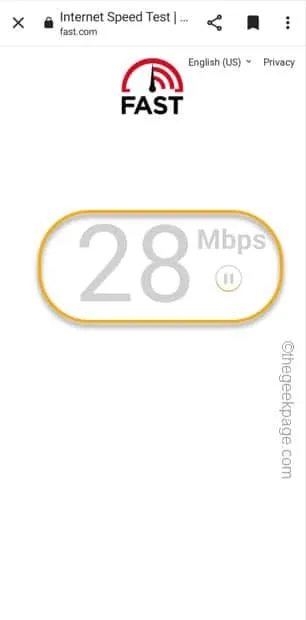
수정 2 – Play 스토어에 인터넷 액세스가 허용되는지 확인
1단계 – 설정을 열어야 합니다 . 따라서 조금 아래로 슬라이드하여 “⚙️”를 엽니다.
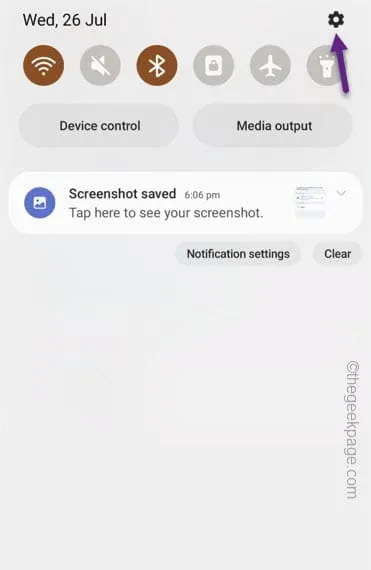
2단계 – 다른 모든 설정 중에서 ” 연결 ” 설정을 찾을 수 있습니다 .
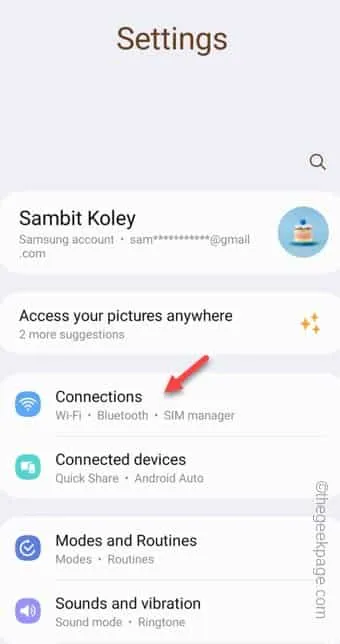
3단계 – 연결 페이지에서 ” 데이터 사용 ” 설정을 찾아 열 수 있습니다.
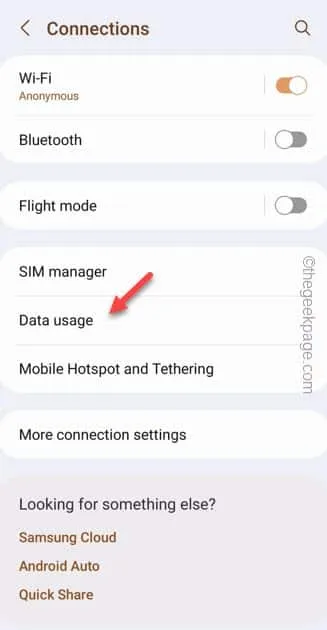
4단계 – ” 앱에 허용된 네트워크 ” 라는 설정이 표시되어 이를 열 수 있습니다.
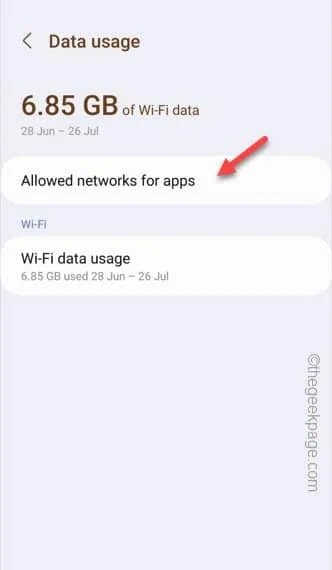
5단계 – 전체 앱 목록을 찾을 수 있습니다. 아래로 스크롤하여 ‘ Google Play 스토어 ‘ 를 찾습니다 .
6단계 – 한 번 탭하고 드롭다운 목록에서 설정을 ” 모바일 데이터 또는 Wi-Fi “로 전환합니다.
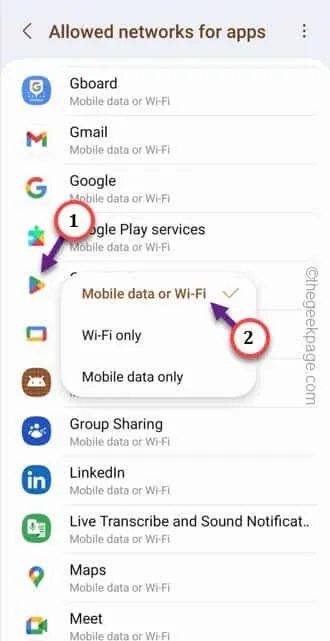
수정 3 – Play 스토어 연결 전환
1단계 – Play 스토어를 엽니다 .
2단계 – 계정 이미지가 열리면 계정 이미지를 터치하여 상황에 맞는 메뉴를 엽니다. ” 설정 “을 열어 Play 스토어 설정을 엽니다.
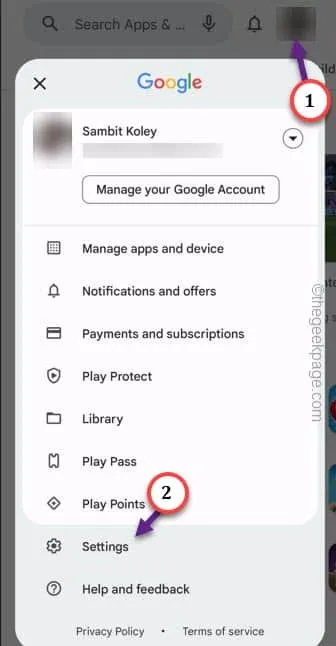
3단계 – 두 번째 섹션인 ” 네트워크 기본 설정 ” 섹션을 확장합니다.
4단계 – 토글할 수 있도록 ” 앱 다운로드 기본 설정 ” 을 토글해야 합니다 .
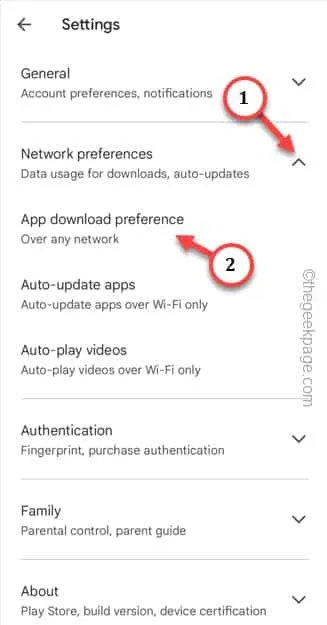
5단계 – ” 모든 네트워크에서 “를 선택하여 토글합니다. 그런 다음 ” 확인 “을 눌러 저장하십시오.
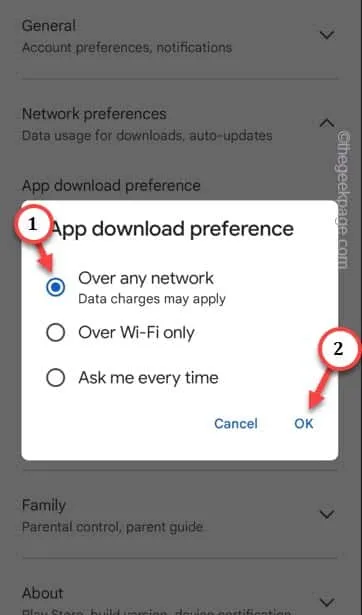
수정 4 – Play 스토어 데이터 지우기
1단계 – Play 스토어 앱을 직접 길게 터치합니다 . 그런 다음 오른쪽 상단 모서리에 있는 작은 ” i ” 버튼을 누릅니다.
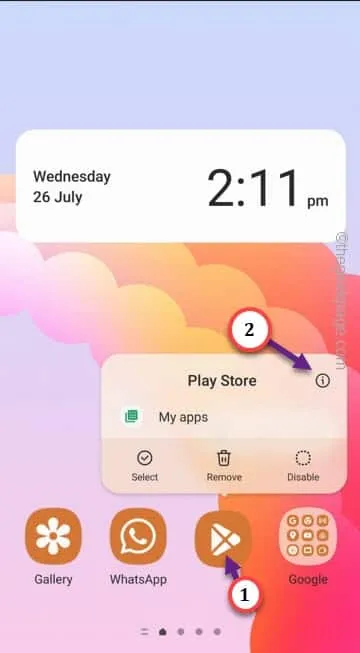
2단계 – Play Store 정보 페이지에 도착하면 거기에서 ” 저장소 ” 옵션을 엽니다.
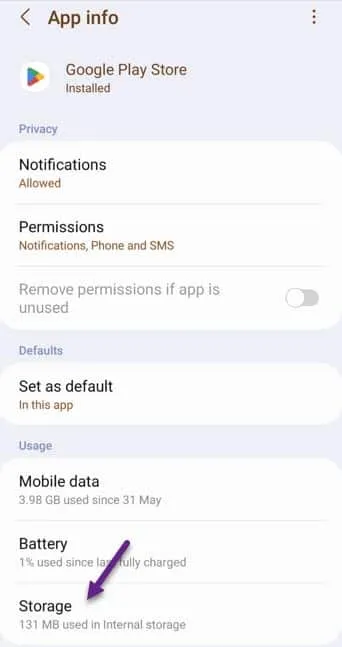
3단계 – 여기에 두 가지 옵션이 표시됩니다. 하나는 ” 캐시 지우기 “이고 다른 하나는 ” 데이터 지우기 “입니다. 먼저 “캐시 지우기 “를 사용하십시오 .
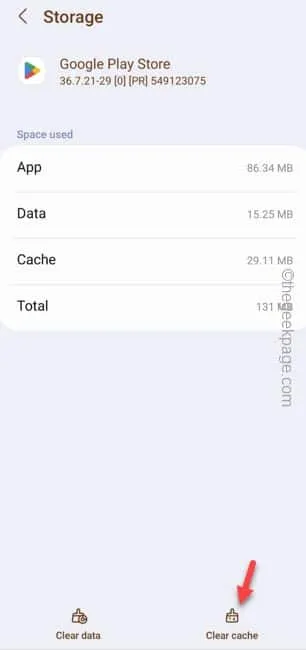
4단계 – 캐시를 지운 후 ” 데이터 지우기 “를 터치하여 Play 스토어 데이터를 지웁니다.
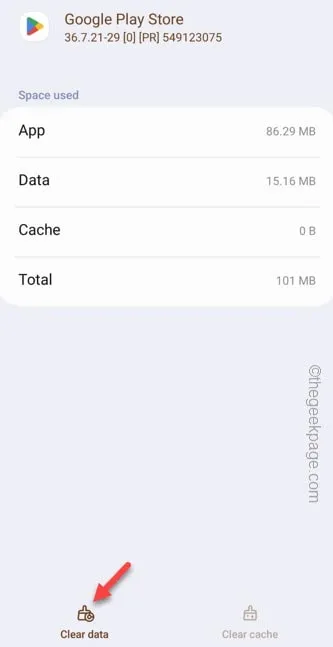
수정 5 – Play 스토어 업데이트 제거
1단계 – Play 스토어 아이콘을 한 번 길게 누릅니다 .
2단계 – 다음으로 ” ⓘ “를 터치하여 엽니다.
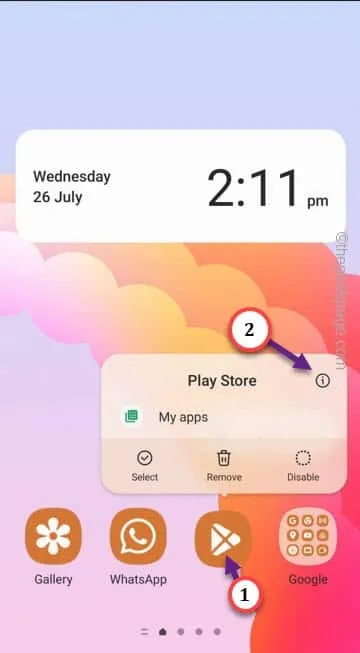
3단계 – Play 스토어 페이지 에 도달하면 ” ⋮ ” 점이 표시됩니다 .
4단계 – 그런 다음 ” 업데이트 제거 ” 옵션을 눌러 업데이트를 제거합니다.
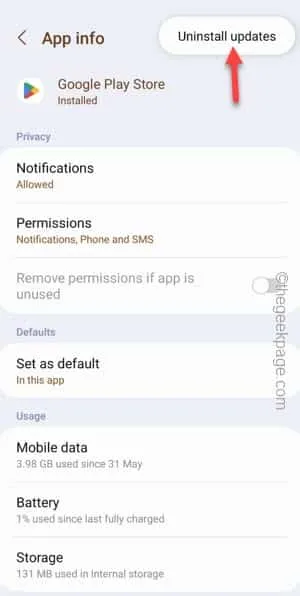
5단계 – ” 확인 “을 탭하여 계속 진행합니다.
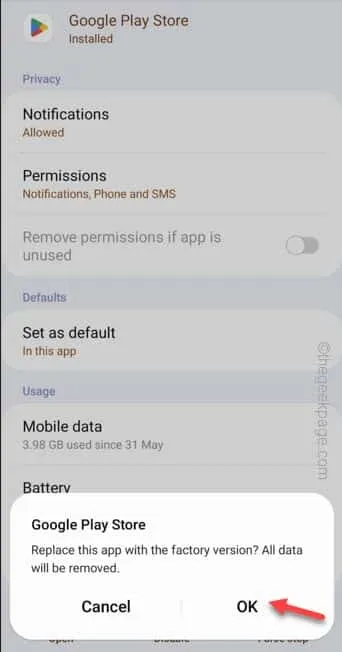


답글 남기기